많은 사용자가 Win11로 업데이트한 후 로그인할 수 없는 문제를 겪었고, 로그인 인터페이스에서 멈춰 시스템에 들어갈 수 없었습니다. PHP 편집자 Xiaoxin은 업데이트 후 Win11이 로그인 인터페이스에서 멈추는 이유를 분석하고 자세한 솔루션을 제공합니다. 동일한 문제가 발생하는 경우 이 문서를 계속 읽으면서 자신에게 맞는 해결 방법을 찾아보세요.
1. 먼저 컴퓨터를 다시 시작하고 키보드의 [Shift] 키를 누르세요.
2. 그런 다음 새 인터페이스에서 '고급 복구 옵션 보기' ---- '문제 해결' ---- '고급 옵션' ---- '시작 설정'을 선택합니다.
3. 그런 다음 오른쪽 하단에 있는 '다시 시작' 옵션을 클릭하고 나오는 안전 인터페이스에서 [F4]를 눌러 안전 모드로 들어갑니다.
4. 안전 모드 진입 후 단축키 [WIN+R]를 누르고 대화상자에 cmd를 입력하세요.
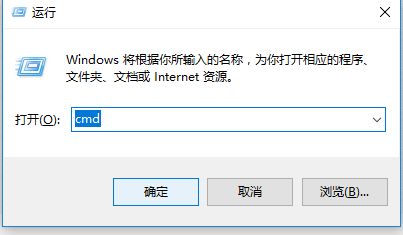
5. netsh Winsock Reset을 입력하고 Enter를 누르세요. 작업을 완료한 후 컴퓨터를 다시 시작하면 모든 작업이 완료됩니다.
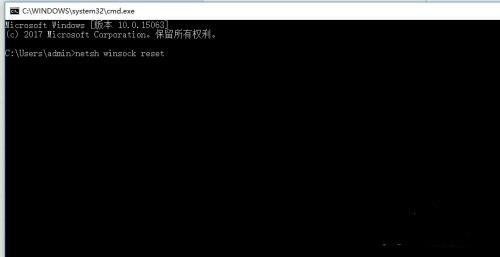
컴퓨터가 시작 인터페이스에서 멈춘 경우 해결 방법
1. 먼저 전원 버튼을 사용하여 컴퓨터를 다시 시작하여 문제가 해결되는지 확인할 수 있습니다.
2. 문제가 해결되지 않으면 컴퓨터를 3번 연속으로 다시 시작하세요.
위 내용은 업데이트 후 Win11이 로그인 인터페이스에서 멈춘 경우 어떻게 해야 합니까? 업데이트 후 Win11이 로그인 인터페이스에서 멈춘 경우 어떻게 해야 합니까?의 상세 내용입니다. 자세한 내용은 PHP 중국어 웹사이트의 기타 관련 기사를 참조하세요!